でも選択肢の中には「拡張子なし」なんてありませんよね。
どうするのかというと、「extlist.txt」を編集すればいいだけです。
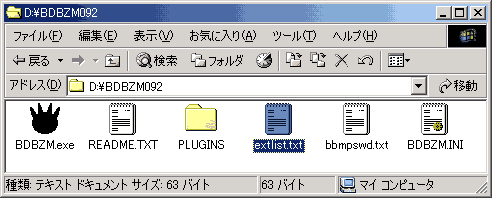
このように選択肢に現れる拡張子が記述してあります。

一番上の行に「*」が追加されているのが分かると思います。
※勝手に拡張子を作っちゃってもいいですが、責任は取れません。
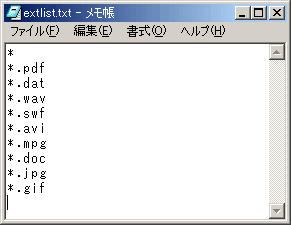
このように選択肢の一番上に「*」があるのが分かります。
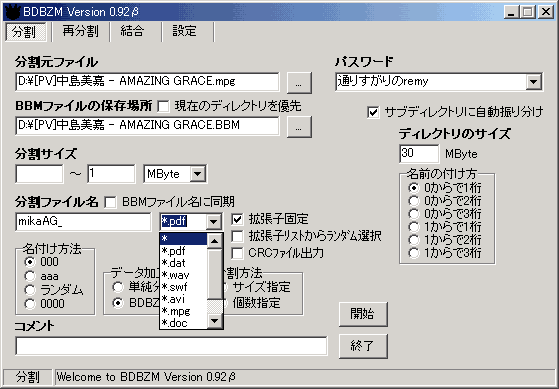
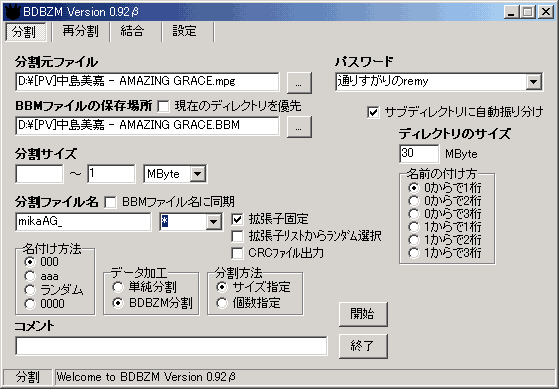
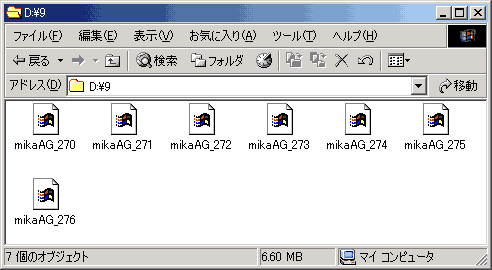
例では「説明用です。」と記入しました。
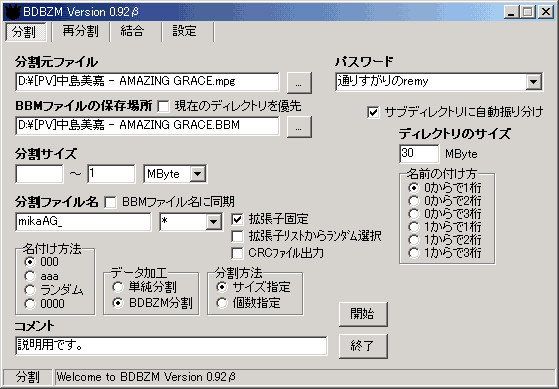
ファイル名に何かを補足したい場合などに効力を発揮するかもしれません。
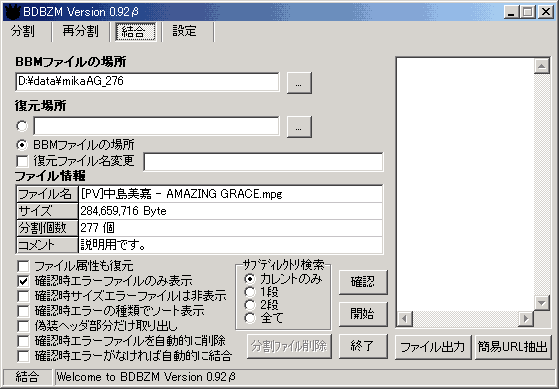
後は各自、試行錯誤でやってみて下さいませ。
最初は自分で何かを分割&結合してみると作業の流れがよく分かります。
普段は結合にしか使ってない方も、一度は分割をしてみるといいですよ。
また、プラグインの自作などして遊んでみるのも面白いです。
現在は標準プラグインがDL出来ないことだしね。
もっとも、私はすぐに飽きましたけど…。
普段から分割ファイルには拡張子をつけないので気づいて貰えなかったのです。(泣)
プラグインを自慢したい方は拡張子をプラグインデータに揃えることをお勧めします。
私自身は分割機能をメインに使ってるので、すべての機能を使ったわけではありません。
っていうか、一部の機能だけでも十分実用になってます。
BDBZMっていろんなユーザーを対象にしてるから、多機能なんですよね。
だから自分に合った使い方が一番かと思います。故にココは「私的な使い方」なのです。
でも、結合にはとりあえず最新版を使っておけば大丈夫。
何せ、アッパコンパチですから。
※以上はすべてWin2kSP3日本語環境での話。他国語環境のことは分かりません。 [TOPへ]